illustrator レイヤーの基本的な操作方法

レイヤーとは、アニメーションのセル画のように、透明なシートに描かれたイラストを重ね合わせるような感覚で1枚の作品を作ることができる機能です。
あるレイヤーを編集しても他のレイヤーのオブジェクトには影響を与えないという特徴があります。
メニューの「ウィンドウ」「レイヤー」 をクリックすると、レイヤーパネルが表示されます。

「>」をクリックすると、レイヤー内のオブジェクトが表示されます。

編集したくないレイヤーやオブジェクトには「ロック」をかけることができます。
「ロックを切り替え」ボタンをクリックします。カギのアイコンが表示されているレイヤーまたはオブジェクトは編集が不可能な状態になります。

編集しないレイヤーやオブジェクトは一時的に非表示にしておくことが可能です。
「表示を切り替え」をクリックして、表示/非常時を切り替えます。目のアイコンが表示されているものだけが、表示されます。

レイヤーを新規作成するには、「新規レイヤーを作成」をクリック、不要なレイヤーやオブジェクトを削除するには、レイヤーを選択し「選択項目を削除」をクリックします。

基本的なレイヤーの操作は以上ですが、レイヤーは奥が深いので、次のページで深掘りしていきます。
-
前の記事
illustrator 自動でルビ振りをしてくれるスクリプトについて 2018.02.14
-
次の記事

illustrator レイヤー構造を保持したまコピー・複製する方法 2018.02.21


